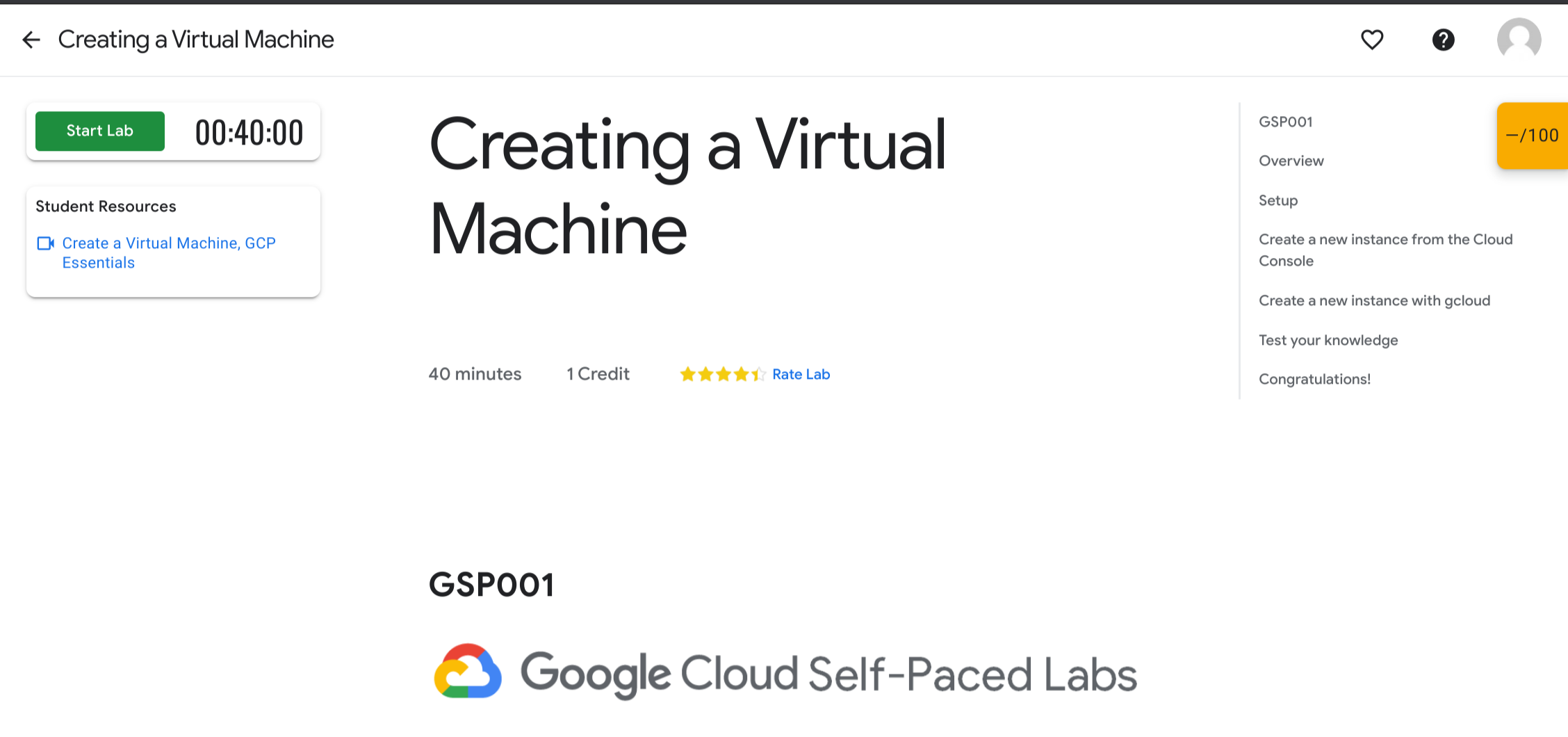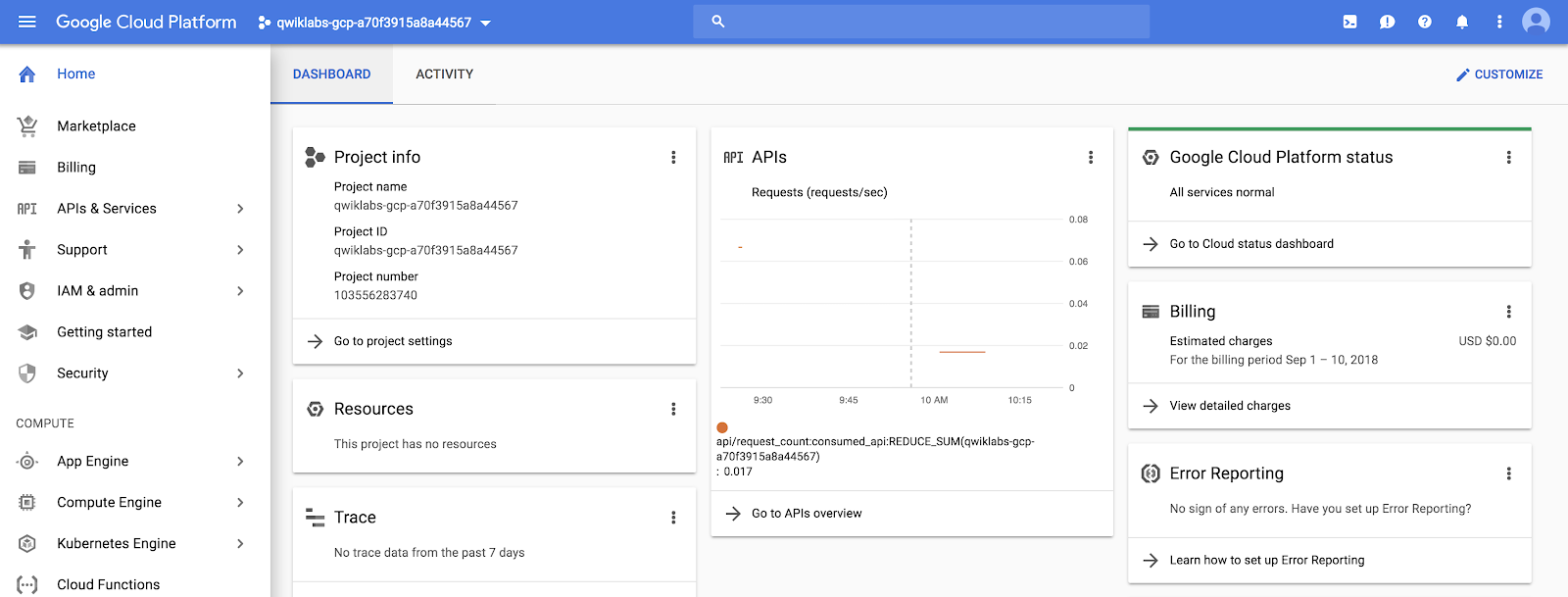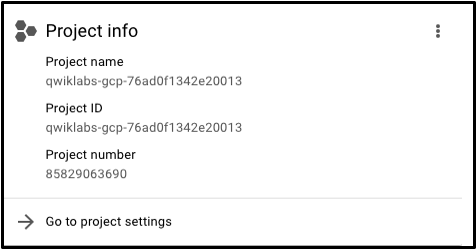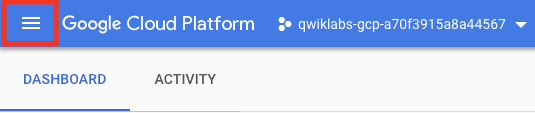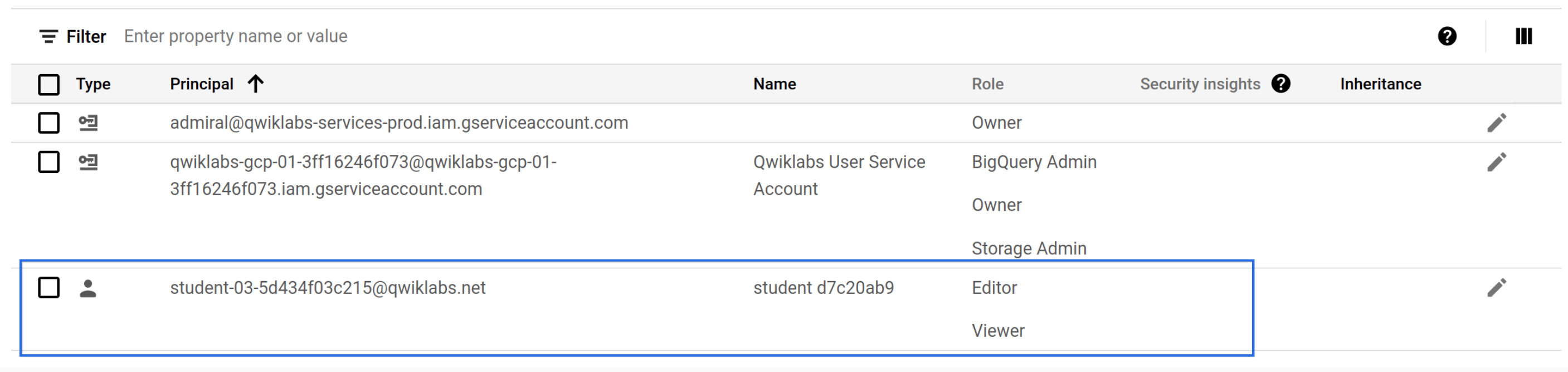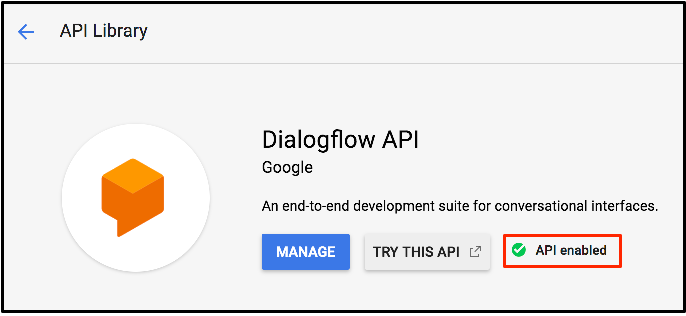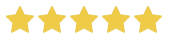체크포인트
Enable the Dialogflow API
/ 100
Google Cloud 실무형 실습 둘러보기
GSP282
개요
Google Cloud는 Google 인프라에 호스팅된 클라우드 서비스 제품군입니다. 컴퓨팅, 스토리지, 데이터 분석, 머신러닝, 네트워킹 등 Google Cloud는 개인용부터 엔터프라이즈급에 이르는 모든 클라우드 컴퓨팅 애플리케이션 또는 프로젝트에 통합할 수 있는 다양한 서비스 및 API를 제공합니다.
Google Cloud Skills Boost는 Google Cloud의 실습 및 과정에 관한 전체 카탈로그에 액세스할 수 있는 플랫폼입니다. 학습 과정을 탐색하고, 수요가 높은 클라우드 기술을 익히고, 활동 진행 상황을 추적하며, 배지로 내 지식을 입증해 보일 수 있습니다. Qwiklabs는 실습 및 과정이 있는 기술 플랫폼입니다. Google Cloud 학습 과정에서 Qwiklabs 이름을 확인할 수 있습니다.
이 입문용 실습에서는 Google Cloud 서비스에 액세스하고 관련 서비스를 관리할 수 있는 브라우저 기반 UI인 Cloud 콘솔을 직접 다뤄보며 Google Cloud를 알아봅니다. Google Cloud의 주요 기능을 파악하고 실습 환경의 세부사항을 자세히 배울 수 있습니다.
클라우드 컴퓨팅이 처음이거나 Google Cloud 및 Qwiklabs 플랫폼의 개요를 살펴보려고 한다면 제대로 찾아오셨습니다. 이 실습의 구체적인 내용과 실제로 연습할 분야에 관해 알아보려면 계속 읽어 보세요.
학습할 내용
이 실습에서는 다음 사항을 알아봅니다.
- 실습 플랫폼과 실습 환경의 주요 기능을 파악하는 방법을 알아봅니다.
- 특정 사용자 인증 정보를 사용해 Cloud 콘솔에 액세스하는 방법을 알아봅니다.
- Google Cloud 프로젝트에 관해 알아보고 일반적인 오해를 살펴봅니다.
- Google Cloud 탐색 메뉴를 사용해 Google Cloud 서비스의 유형을 파악하는 방법을 알아봅니다.
- 기본 역할에 관해 알아보고 Cloud IAM 서비스를 사용해 특정 사용자가 할 수 있는 작업을 살펴봅니다.
- API 라이브러리에 관해 알아보고 주요 기능을 살펴봅니다.
기본 요건
이 실습은 입문용이며 Google Cloud에 관해 잘 모른다면 가장 먼저 진행해야 하는 실습입니다. 이미 Cloud Console을 사용해 본 경험이 있다면 다음 실습을 고려해 보세요.
이중 하나를 진행하기로 결정했다면 지금 이 실습을 종료하세요.
Google Cloud 개인 또는 기업 계정이나 프로젝트가 있다면 해당 계정에서 로그아웃하세요. 개인/기업 계정에 로그인한 상태로 동일 브라우저에서 실습을 실행하면 사용자 인증 정보가 혼동되어 실수로 실습에서 로그아웃될 수 있습니다.
Pixelbook을 사용하는 경우 시크릿 창에서 실습을 실행하세요.
실습 기본사항
기능 및 구성요소
주제나 숙련도와 관계없이 모든 실습은 하나의 인터페이스를 공유합니다. 실습은 다음과 같이 표시됩니다.
다음 실습 구성요소 정의를 읽고 인터페이스에서 구성요소를 찾습니다.
실습 시작(버튼)
이 버튼을 클릭하면 임시 Google Cloud 환경이 생성되며, 필요한 모든 서비스 및 사용자 인증 정보가 사용 설정되기 때문에 실습 자료를 사용해 실제로 연습해 볼 수 있습니다. 또한 카운트다운 타이머도 시작됩니다.
크레딧
실습의 가격입니다. 1크레딧은 일반적으로 1달러(USD)의 가치가 있습니다. 크레딧을 한번에 대량 구매하면 할인받을 수 있습니다. 이 실습과 같은 입문용 실습은 무료입니다. 심화 실습일수록 가격이 높습니다. 고용량 컴퓨팅 작업이 요구되며 더 많은 Google Cloud 리소스가 필요하기 때문입니다.
시간
실습 완료까지 주어진 시간을 나타냅니다. 실습 시작 버튼을 클릭하면 타이머가 00:00:00을 향해 카운트다운됩니다. 초읽기가 끝나면 임시 Google Cloud 환경 및 리소스가 삭제됩니다. 실습을 완료하는 데 충분한 시간이 주어지지만, 작업한 결과물이 삭제되지 않도록 실습을 진행하는 동안 다른 작업은 실행하지 않도록 합니다.
점수
점수가 매겨지는 실습이 많습니다. 이 기능을 '활동 추적'이라고 하며 실습에 명시된 단계를 완료했는지 확인하는 기능을 합니다. 활동 추적 기능이 있는 실습을 통과하려면 모든 단계를 순서대로 완료해야 하며 그렇게 해야 완료 크레딧을 받을 수 있습니다.
실습 결제
무료인 실습도 있지만, 유료인 실습도 있습니다. 유료 실습에서 실습 시작 버튼을 클릭하면 액세스 코드 또는 크레딧을 사용하여 실습을 실행하라는 대화상자가 표시됩니다. 두 가지 모두 없는 경우 크레딧 구매를 클릭하고 안내를 따르세요.
안내 확인 및 따르기
이 브라우저 탭에는 실습 안내가 있습니다. 실습을 시작할 때 Google Cloud 콘솔 사용자 인터페이스가 새로운 브라우저 탭에서 열립니다. 브라우저 탭 두 개를 오가며 안내를 읽고 작업을 실행해야 합니다. 물리적인 컴퓨터 구성에 모니터가 2개 이상이라면 두 개의 탭을 각기 개별 모니터에 표시할 수도 있습니다.
배운 내용 테스트하기
다음 객관식 질문에 답하여 지금까지 배운 내용을 복습하세요.
작업 1. Cloud 콘솔 액세스
실습 시작
- 이제 실습의 주요 기능 및 구성요소를 이해했으니 실습 시작을 클릭합니다.
Google Cloud 환경 및 사용자 인증 정보가 로드되려면 몇 초 정도 걸릴 수 있습니다. 타이머가 카운트다운되기 시작하고 실습 시작 버튼이 빨간색의 실습 종료 버튼으로 바뀌면 로딩이 끝난 것이므로 Cloud Console에 로그인할 수 있습니다.
실습 세부정보 창
이제 실습 인스턴스가 실행되고 있습니다. 왼쪽에 있는 실습 세부정보 창을 확인하세요. 이 창에는 Google 콘솔 열기 버튼과 사용자 인증 정보(사용자 이름 및 비밀번호), 프로젝트 ID 필드가 있습니다.
이제 각 구성요소를 살펴보겠습니다.
Google Cloud 콘솔 열기
이 버튼을 클릭하면 Google Cloud 웹 콘솔이자 중앙 개발 허브인 Cloud Console이 열립니다. 이 인터페이스를 사용하여 Google Cloud에서 대부분의 작업을 하게 됩니다.
프로젝트 ID
Google Cloud 프로젝트는 사용자의 Google Cloud 리소스를 구성하는 개체입니다. Google Cloud 프로젝트는 보통 리소스 및 서비스를 포함합니다. 예를 들어 가상 머신 풀, 데이터베이스 세트와 함께 이를 연결하는 네트워크를 포함할 수 있습니다. 또한 프로젝트에는 보안 규칙과 구성원 중 누구에게 어느 리소스에 대한 접근을 허용할지를 정의하는 설정과 권한도 포함됩니다.
프로젝트 ID는 Google Cloud 리소스와 API를 특정 프로젝트에 연결할 때 사용되는 고유 식별자입니다. Google Cloud에서 프로젝트 ID는 고유합니다. 즉, 단 하나의 qwiklabs-gcp-xxx....만 존재하여 이 ID는 전역에서 식별 가능합니다.
사용자 이름 및 비밀번호
사용자 인증 정보는 Cloud Identity and Access Management(Cloud IAM) 서비스에서 고유한 정체성, 즉 ID를 나타냅니다. 이 ID에는 사용자가 할당받은 프로젝트의 Google Cloud 리소스를 사용해 작업할 수 있도록 액세스 권한(역할)이 부여됩니다. 사용자 인증 정보는 임시적이며 실습에 접속해 있는 시간 동안만 유효합니다. 타이머가 00:00:00이 되면 더 이상 이 사용자 인증 정보를 사용해 Google Cloud 프로젝트에 액세스할 수 없습니다.
Google Cloud에 로그인
실습 세부정보 창에 관해 알아보았으므로 이 창의 콘텐츠를 참고해 Cloud 콘솔에 로그인하겠습니다.
- Google 콘솔 열기를 클릭합니다.
이렇게 하면 새로운 브라우저 탭에서 Google Cloud 로그인 페이지가 열립니다.
Gmail과 같은 Google 애플리케이션에 로그인한 적이 있으면 이 페이지가 낯설지 않을 것입니다.
팁 두 개의 탭을 각각 별도의 창으로 나란히 여세요.

- 실습 세부정보 창의 사용자 이름이 자동으로 입력됩니다. 다음을 클릭합니다.
다시 한번 확인하세요. 개인용 또는 회사용 이메일 주소가 아닌 googlexxxxxx_student@qwiklabs.net 이메일을 사용해 로그인해야 합니다.
-
실습 연결 창에서 비밀번호를 복사하여 비밀번호 필드에 붙여넣고 다음을 클릭합니다.
-
이해했습니다.를 클릭하여 Google 서비스 약관 및 개인정보처리방침을 확인했다고 표시합니다.
-
시작 페이지에서 서비스 약관을 확인하여 Google Cloud 서비스 약관에 동의하고 동의 및 계속을 클릭합니다.
이제 수강자용 사용자 인증 정보를 사용해 Cloud 콘솔에 성공적으로 액세스했습니다. 다음과 같은 페이지가 표시됩니다.
배운 내용 테스트하기
다음은 지금까지 배운 내용을 복습하기 위한 객관식 문제입니다.
이제 Cloud 콘솔에 로그인했고 사용자 인증 정보에 대한 기본 사항을 이해했으므로 Google Cloud 프로젝트에 관해 좀 더 자세히 알아보겠습니다.
작업 2. Cloud 콘솔의 프로젝트
Google Cloud 프로젝트에 대한 설명은 실습 연결 창의 콘텐츠 관련 섹션에서 다뤘습니다. Google Cloud 프로젝트의 정의는 다음과 같습니다.
Google Cloud 프로젝트는 사용자의 Google Cloud 리소스를 구성하는 개체입니다. Google Cloud 프로젝트는 보통 리소스 및 서비스를 포함합니다. 예를 들어 가상 머신 풀, 데이터베이스 세트와 함께 이를 연결하는 네트워크를 포함할 수 있습니다. 또한 프로젝트에는 보안 규칙과 구성원 중 누구에게 어느 리소스에 대한 접근을 허용할지를 정의하는 설정과 권한도 포함됩니다.
가운데 창의 왼쪽 상단에는 프로젝트 정보라는 라벨이 붙어 있는 다음과 같은 모양의 카드가 있습니다.
프로젝트에는 이름, 번호, ID가 있습니다. 이러한 식별자는 Google Cloud 서비스와 상호작용할 때 빈번하게 사용됩니다. 프로젝트 하나를 수행하면서 Google Cloud의 특정 서비스 또는 기능을 사용해 보겠습니다.
프로젝트 모두 보기
실제로는 두 개 이상의 Google Cloud 프로젝트에 액세스할 수 있습니다. 일부 실습에서는 할당된 과제를 수행할 수 있도록 두 개 이상의 프로젝트가 주어질 수도 있습니다.
- Google Cloud Console 제목 표시줄에서 프로젝트 이름 옆에 있는 드롭다운 메뉴를 클릭합니다.
- 프로젝트 선택 대화상자에서 전체를 클릭합니다. 표시되는 프로젝트 목록에 'Qwiklabs 리소스' 프로젝트가 포함되어 있습니다.
대기업이나 숙련된 Google Cloud 사용자는 수십 개에서 수천 개의 Google Cloud 프로젝트에 대한 액세스 권한이 있을 수 있습니다. 조직마다 Google Cloud를 사용하는 방법은 서로 다르기 때문에 프로젝트를 사용해 클라우드 컴퓨팅 서비스를 팀별 또는 제품별로 나누는 것도 좋습니다.
'Qwiklabs 리소스' 프로젝트에는 특정 실습을 위한 파일, 데이터 세트, 머신 이미지가 포함되어 있으며 모든 Google Cloud 실습 환경에서 액세스할 수 있습니다. 'Qwiklabs 리소스'는 모든 수강생 사용자와 읽기 전용으로 공유되므로 삭제하거나 수정할 수 없습니다.
실습에 사용하는 Google Cloud 프로젝트는 임시 프로젝트이므로 프로젝트 및 프로젝트의 모든 콘텐츠는 실습 종료와 함께 삭제됩니다. 새로운 실습을 시작할 때마다 하나 이상의 새로운 Google Cloud 프로젝트에 액세스할 수 있게 되며 'Qwiklabs 리소스'가 아닌 해당 프로젝트에서 모든 실습 단계를 수행하게 됩니다.
- Cloud 개요 페이지로 돌아가려면 취소를 클릭합니다.
배운 내용 테스트하기
다음은 지금까지 배운 내용을 복습하기 위한 객관식 문제입니다.
탐색 메뉴 및 서비스
Google Cloud 콘솔 제목 표시줄에는 탐색 메뉴 아이콘(줄 3개)도 있습니다.
이 아이콘을 클릭하면 Google Cloud의 핵심 서비스에 빠르게 액세스할 수 있는 탐색 메뉴가 열리거나 숨겨집니다.
- 메뉴가 열리지 않으면 탐색 메뉴를 클릭합니다.
- 제품 더보기를 클릭한 다음 도구 및 서비스 카테고리를 스크롤합니다.
이 링크에서 각 카테고리를 자세히 설명하는 문서를 확인할 수 있습니다.
작업 3. 역할 및 권한
Google Cloud에 클라우드 컴퓨팅 서비스와 더불어 누가 어떤 리소스에 액세스할 수 있는지 정의하는 권한 및 역할 컬렉션이 포함되어 있습니다. Cloud Identity and Access Management(Cloud IAM) 서비스를 사용해 이러한 역할 및 권한을 점검하고 수정할 수 있습니다.
역할 및 권한 보기
-
탐색 메뉴(
)에서 IAM 및 관리자 > IAM을 클릭합니다. 그러면 사용자 목록이 포함되어 있으며 계정마다 부여된 권한 및 역할이 명시된 페이지가 열립니다.
-
로그인할 때 사용한 학생의 '@qwiklabs' 사용자 이름을 찾습니다.
주 구성원 열에는 googlexxxxxx_student@qwiklabs.net(로그인한 사용자 이름과 일치함)이 표시되며
이름 열에는 student XXXXXXXX이(가) 표시됩니다.
역할 열에는 Google Cloud에서 제공하는 세 가지 기본 역할 중 하나인 편집자가 표시됩니다.
별도로 지정되지 않은 경우 기본 역할은 프로젝트 수준의 권한을 설정하고 모든 Google Cloud 서비스의 액세스 및 관리 수준을 지정합니다.
다음 표의 정의는 역할 문서에서 발췌했으며 뷰어, 편집자, 소유자 역할 권한에 관해 간단한 개요를 제공합니다.
| 역할 이름 | 권한 |
|---|---|
| roles/viewer | 상태에 영향을 주지 않는 읽기 전용 작업에 대한 권한이 있습니다. 예를 들면 기존 리소스 또는 데이터의 조회(수정 제외)가 여기에 해당합니다. |
| 역할/편집자 | 모든 뷰어 권한에 더해 기존 리소스 변경과 같이 상태를 변경하는 작업에 대한 권한까지 포함됩니다. |
| roles/owner | 모든 편집자 권한과 함께 프로젝트 역할/권한 및 프로젝트의 모든 리소스 관리, 프로젝트 결제 설정에 대한 권한도 부여됩니다. |
편집자는 Google Cloud 리소스를 만들고, 변경하고, 삭제할 수 있습니다. 그러나 Google Cloud 프로젝트 구성원을 추가하거나 삭제할 수는 없습니다.
배운 내용 테스트하기
다음은 지금까지 배운 내용을 복습하기 위한 객관식 문제입니다.
작업 4. API 및 서비스
Google Cloud API는 Google Cloud의 핵심입니다. 서비스와 같이 비즈니스 관리에서 머신러닝에 이르는 다양한 분야의 API(200개 이상)를 Google Cloud 프로젝트 및 애플리케이션에 손쉽게 통합할 수 있습니다.
API는 직접 또는 클라이언트 라이브러리를 통해 호출할 수 있는 애플리케이션 프로그래밍 인터페이스입니다. Cloud API는 API 설계 가이드에 설명되어 있는 리소스 중심 설계 원칙을 사용합니다.
실습에서 실습 인스턴스를 위한 새로운 Google Cloud 프로젝트를 제공하는 경우 많은 API가 자동으로 사용 설정되므로 실습 과제를 빠르게 수행할 수 있습니다. 실습 환경 외부에서 Google Cloud 프로젝트를 만들면 API를 직접 사용 설정해야 합니다.
대부분 Cloud API가 트래픽 수준, 오류율, 지연 시간 등 프로젝트의 API 사용량에 관한 정보를 자세하게 제공하기 때문에 Google 서비스를 사용하는 애플리케이션의 문제를 빠르게 분류할 수 있습니다.
-
탐색 메뉴(
)에서 API 및 서비스 > 라이브러리를 클릭합니다. 카테고리 헤더 아래 왼쪽 창에 사용 가능한 여러 가지 카테고리가 표시됩니다.
-
API 검색창에 Dialogflow라고 입력하고 Dialogflow API를 클릭합니다. Dialogflow 설명 페이지가 열립니다.
Dialogflow API를 사용하면 관련 머신러닝 및 자연어 스키마를 잘 모르더라도 Google 어시스턴트와 같은 풍부한 대화형 애플리케이션을 빌드할 수 있습니다.
-
사용 설정을 클릭합니다.
-
브라우저의 뒤로 버튼을 클릭하여 이제 API가 사용 설정되었는지 확인합니다.
-
API 사용해 보기를 클릭합니다. 새로운 브라우저 탭에 Dialogflow API 문서가 표시됩니다. 이 정보를 살펴본 다음 탭을 닫습니다.
-
Cloud 콘솔의 홈 페이지로 돌아가려면 탐색 메뉴에서 Cloud 개요를 클릭합니다.
내 진행 상황 확인하기를 클릭하여 목표를 확인합니다.
API에 대한 자세한 내용은 Google API 탐색기 디렉터리를 참조하세요. API 탐색기: Qwik Start 실습에서도 간단한 예를 바탕으로 이 도구를 직접 사용해 볼 수 있습니다. 트래픽 수준, 오류율, 지연 시간 등이 제공되기 때문에 Google 서비스를 사용하는 애플리케이션의 문제를 빠르게 분류할 수 있습니다.
사용 가능한 API 보기
배운 내용 테스트하기
다음은 지금까지 배운 내용을 복습하기 위한 객관식 문제입니다.
작업 5. 실습 종료
-
실습을 완료했다면 실습 종료를 클릭한 다음 제출을 클릭하여 확인하세요.
-
수강한 각 실습을 평가합니다.
만족도가 높았다면 실습에 별 5개를 주고 만족도가 덜했다면 별을 더 적게 주세요. 의견 창에 실습 경험에 관한 의견을 남겨주세요. 여러분의 의견은 Google에 큰 도움이 됩니다.
실습을 종료하면 Google Cloud 프로젝트에 대한 액세스와 프로젝트에서 실행한 작업이 삭제됩니다.
Cloud 콘솔에 돌아오면 자동으로 로그아웃되어 있음을 확인할 수 있습니다. 이제 탭을 닫으셔도 됩니다.
수고하셨습니다
30분 만에 Cloud Console과 플랫폼의 핵심 기능을 확실하게 배우셨습니다. 프로젝트, 역할, 플랫폼에서 제공하는 서비스 유형에 관해 알아보았습니다. Cloud IAM 및 API 라이브러리도 실습했습니다. 이제 더 많은 실습을 할 준비가 되었습니다.
다음 실습 참여하기
가상 머신 만들기에서 계속 학습하거나 다른 Google Cloud Skills Boost 실습을 확인해 보세요.
Google Cloud 교육 및 자격증
Google Cloud 기술을 최대한 활용하는 데 도움이 됩니다. Google 강의에는 빠른 습득과 지속적인 학습을 지원하는 기술적인 지식과 권장사항이 포함되어 있습니다. 기초에서 고급까지 수준별 학습을 제공하며 바쁜 일정에 알맞은 주문형, 실시간, 가상 옵션이 포함되어 있습니다. 인증은 Google Cloud 기술에 대한 역량과 전문성을 검증하고 입증하는 데 도움이 됩니다.
설명서 최종 업데이트: 2023년 1월 25일
실습 최종 테스트: 2023년 8월 10일
Copyright 2024 Google LLC All rights reserved. Google 및 Google 로고는 Google LLC의 상표입니다. 기타 모든 회사명 및 제품명은 해당 업체의 상표일 수 있습니다.